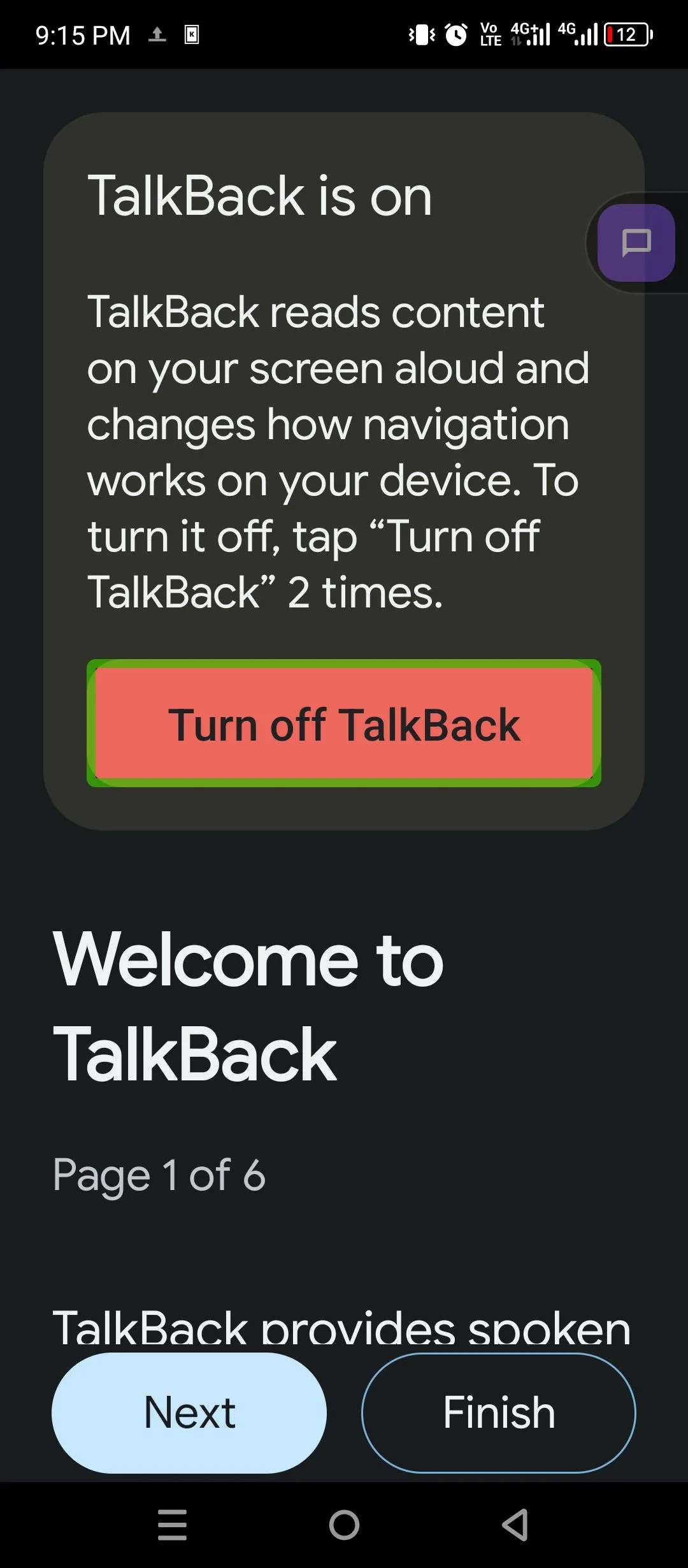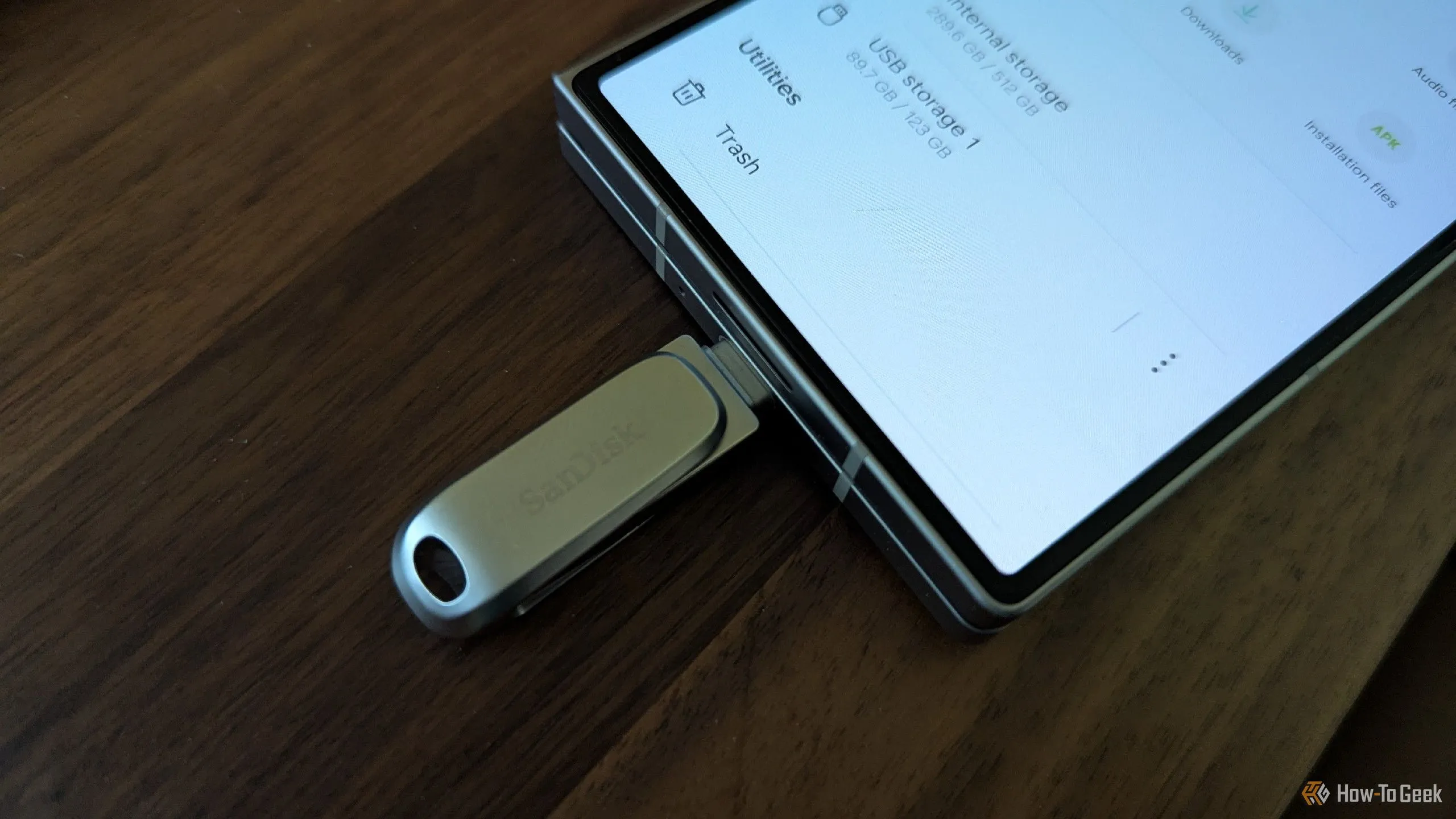Trong thế giới công nghệ hiện đại với vô vàn ứng dụng và công cụ năng suất, việc tìm kiếm một trợ thủ đắc lực thực sự phù hợp có thể là một hành trình dài. Riêng đối với tác giả, Google Keep luôn là lựa chọn hàng đầu và đáng tin cậy. Dù đã thử qua nhiều công cụ ghi chú khác nhau, từ những ứng dụng phức tạp đến các giải pháp tối giản, Google Keep vẫn là nơi tôi quay về mỗi ngày.
Sự hấp dẫn của Google Keep nằm ở sự đơn giản nhưng hiệu quả đáng kinh ngạc. Ứng dụng này khởi động nhanh chóng, đồng bộ mượt mà trên mọi thiết bị và gần như không gây ra bất kỳ sự cố nào. Từ việc lập danh sách mua sắm, lưu ý tưởng bài viết hay đặt lời nhắc cho những suy nghĩ chợt lóe lên khi đang đi bộ, Google Keep đều xử lý một cách trơn tru. Đây là một công cụ ít cần bảo trì nhưng lại hoàn thành xuất sắc vai trò của mình. Tuy nhiên, đằng sau vẻ ngoài tối giản đó, có một số tính năng vô cùng mạnh mẽ nhưng lại thường bị bỏ qua bởi phần lớn người dùng. Những công cụ ít được biết đến này đã tạo nên sự khác biệt thực sự trong cách tôi làm việc và chúng xứng đáng nhận được nhiều sự chú ý hơn.
Trích Xuất Văn Bản Từ Hình Ảnh Nhanh Chóng
Một trong những tính năng mạnh mẽ nhất của Google Keep nhưng ít được nhắc đến là khả năng nhận diện ký tự quang học (OCR) tích hợp sẵn. OCR cho phép Google Keep “đọc” và trích xuất văn bản từ hình ảnh, biến hình ảnh thành văn bản có thể chỉnh sửa được chỉ trong vài giây.
Hãy tưởng tượng bạn vừa chụp một bức ảnh công thức nấu ăn viết tay, một tờ rơi quảng cáo in sẵn, một biển báo trên đường, hoặc thậm chí là ảnh chụp màn hình máy tính. Thay vì phải mất công gõ lại từng chữ, bạn có thể để Google Keep làm việc đó cho mình.
Để sử dụng, bạn chỉ cần mở ghi chú có chứa hình ảnh, chạm vào hình ảnh đó, sau đó nhấn vào biểu tượng menu ba chấm và chọn “Grab image text” (Trích xuất văn bản hình ảnh). Google Keep sẽ nhanh chóng quét hình ảnh và đưa tất cả văn bản có thể đọc được vào ngay trong ghi chú của bạn.
Mặc dù không hoàn hảo 100%, nhưng tính năng này có độ chính xác đáng ngạc nhiên. Tôi thường xuyên sử dụng nó để số hóa mọi thứ, từ những ghi chú lộn xộn trên bảng trắng đến các thông tin quan trọng từ ảnh chụp màn hình máy tính. Về cơ bản, nó biến chiếc điện thoại của bạn thành một máy quét mini cực kỳ tiện lợi chỉ với vài thao tác chạm.
Nhắc Nhở Theo Vị Trí Cực Kỳ Hữu Ích
Chúng ta thường quen thuộc với việc đặt lời nhắc dựa trên thời gian, như “Gọi cho mẹ lúc 4 giờ chiều” hoặc “Gửi tệp trước 6 giờ”. Thế nhưng, đôi khi, thời gian không phải là yếu tố kích hoạt chính; bạn chỉ cần được nhắc nhở khi đến một địa điểm cụ thể.
Đây chính là lúc tính năng nhắc nhở dựa trên vị trí của Google Keep phát huy tác dụng. Khi bạn thêm lời nhắc vào một ghi chú, bạn có thể chọn một địa điểm cụ thể như cửa hàng tạp hóa, văn phòng, hiệu thuốc, hoặc bất kỳ địa chỉ nào. Google Keep sẽ tự động nhắc nhở bạn khi bạn đến gần địa điểm đó.
Cách Thiết Lập Nhắc Nhở Theo Vị Trí Trong Google Keep
-
Mở ứng dụng Google Keep trên điện thoại của bạn.
-
Tạo một ghi chú mới hoặc mở một ghi chú hiện có.
-
Chạm vào biểu tượng nhắc nhở (hình chiếc chuông) ở góc trên bên phải màn hình.
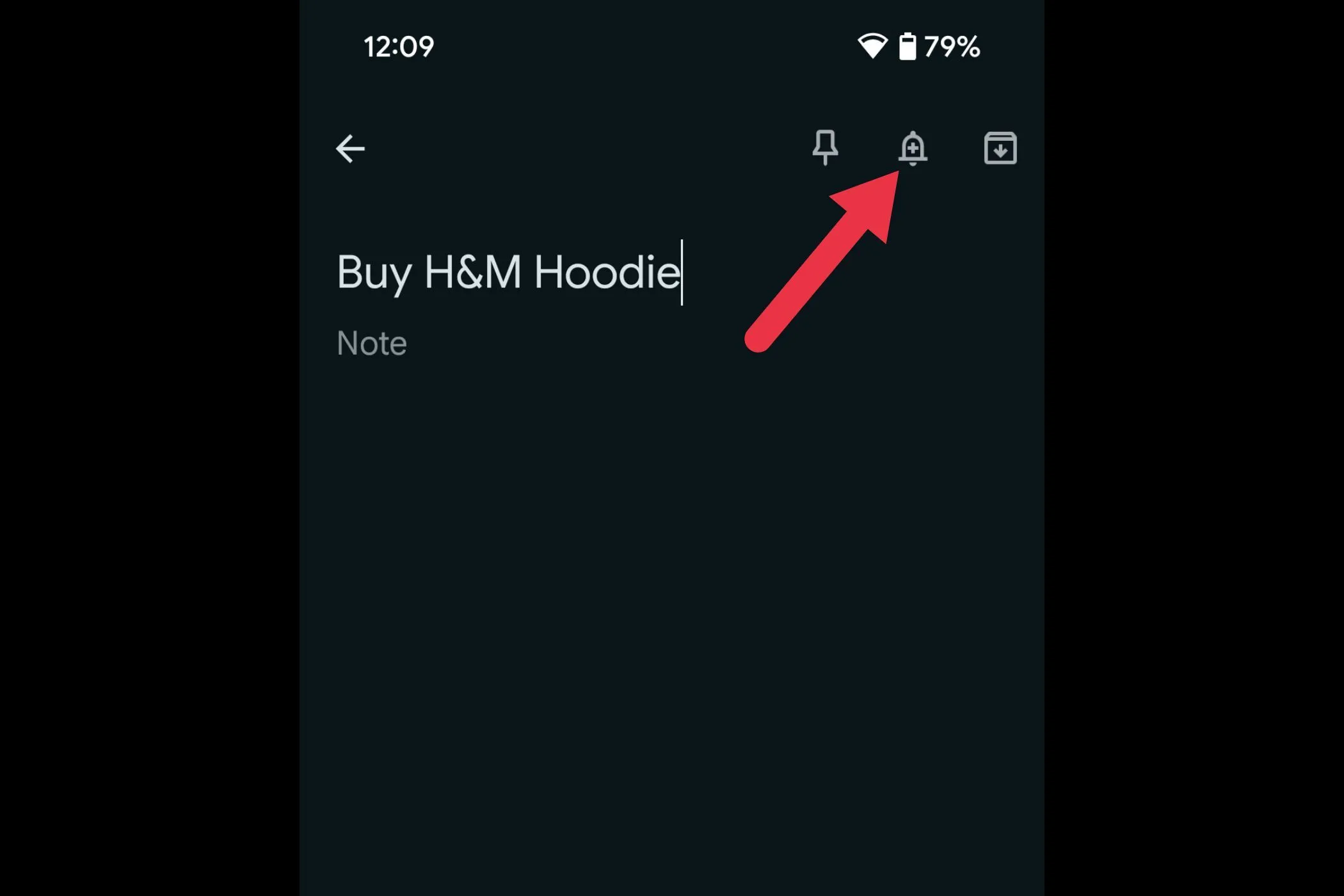 Biểu tượng nhắc nhở hình chiếc chuông trên thanh công cụ của Google Keep, dùng để đặt lời nhắc cho ghi chú.
Biểu tượng nhắc nhở hình chiếc chuông trên thanh công cụ của Google Keep, dùng để đặt lời nhắc cho ghi chú. -
Trong menu bật lên, chạm vào “Pick a place” (Chọn một địa điểm).
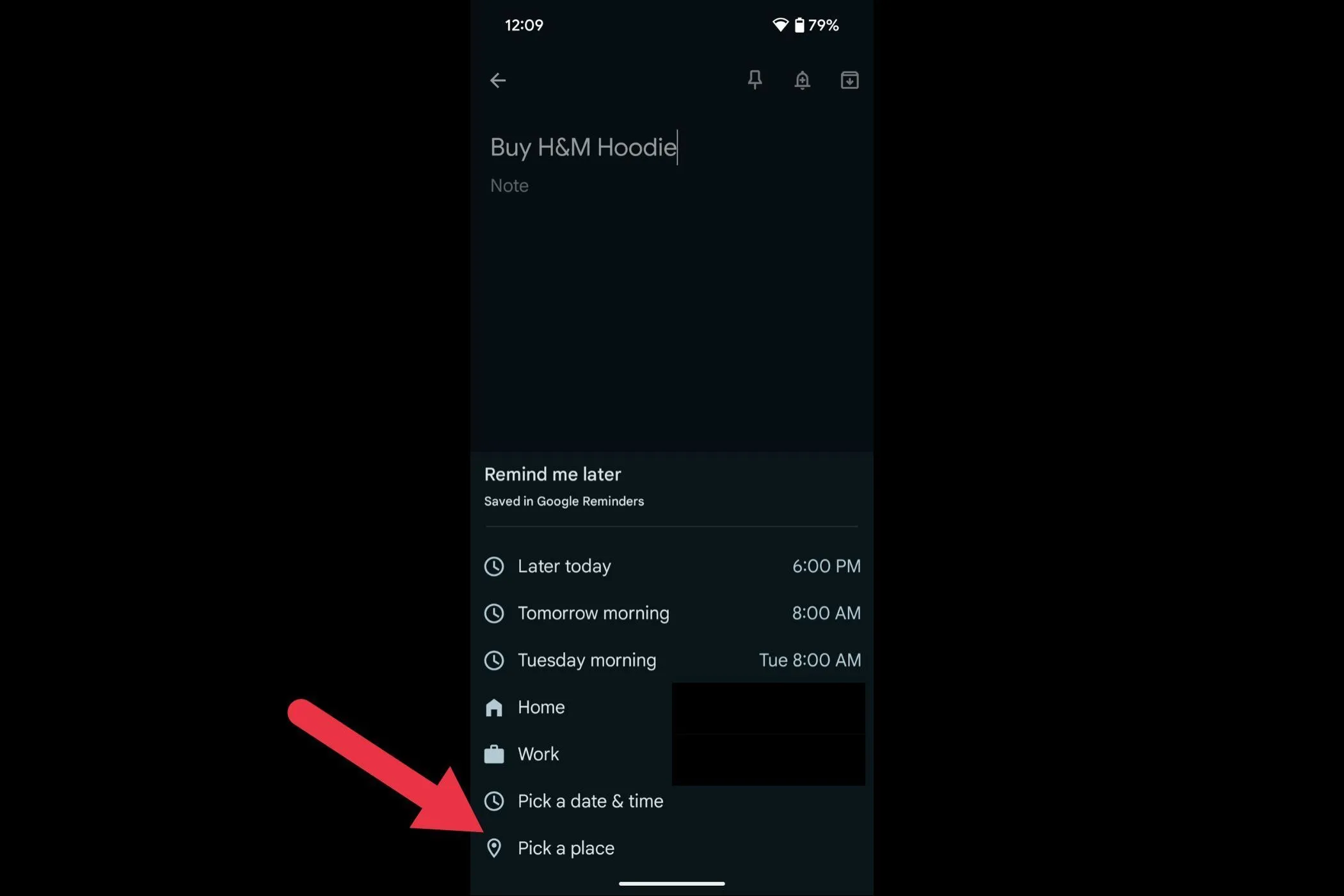 Tùy chọn "Pick a place" (Chọn một địa điểm) trong menu nhắc nhở của Google Keep, cho phép thiết lập lời nhắc dựa trên vị trí.
Tùy chọn "Pick a place" (Chọn một địa điểm) trong menu nhắc nhở của Google Keep, cho phép thiết lập lời nhắc dựa trên vị trí. -
Nhập tên địa điểm bạn muốn.
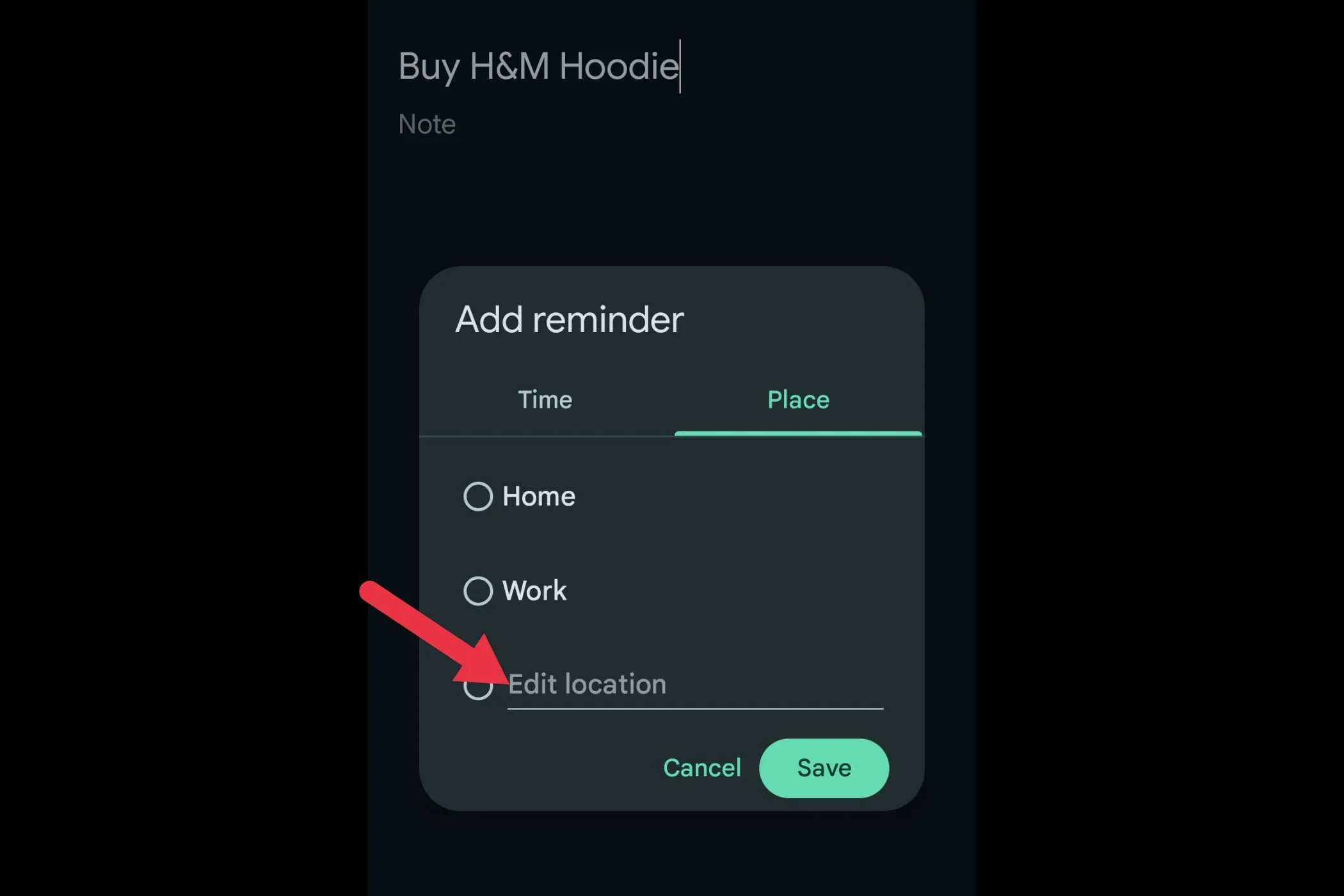 Màn hình nhập vị trí cụ thể khi cài đặt nhắc nhở theo địa điểm trong ứng dụng Google Keep.
Màn hình nhập vị trí cụ thể khi cài đặt nhắc nhở theo địa điểm trong ứng dụng Google Keep. -
Chọn đúng địa điểm từ các gợi ý và chạm vào “Save” (Lưu).
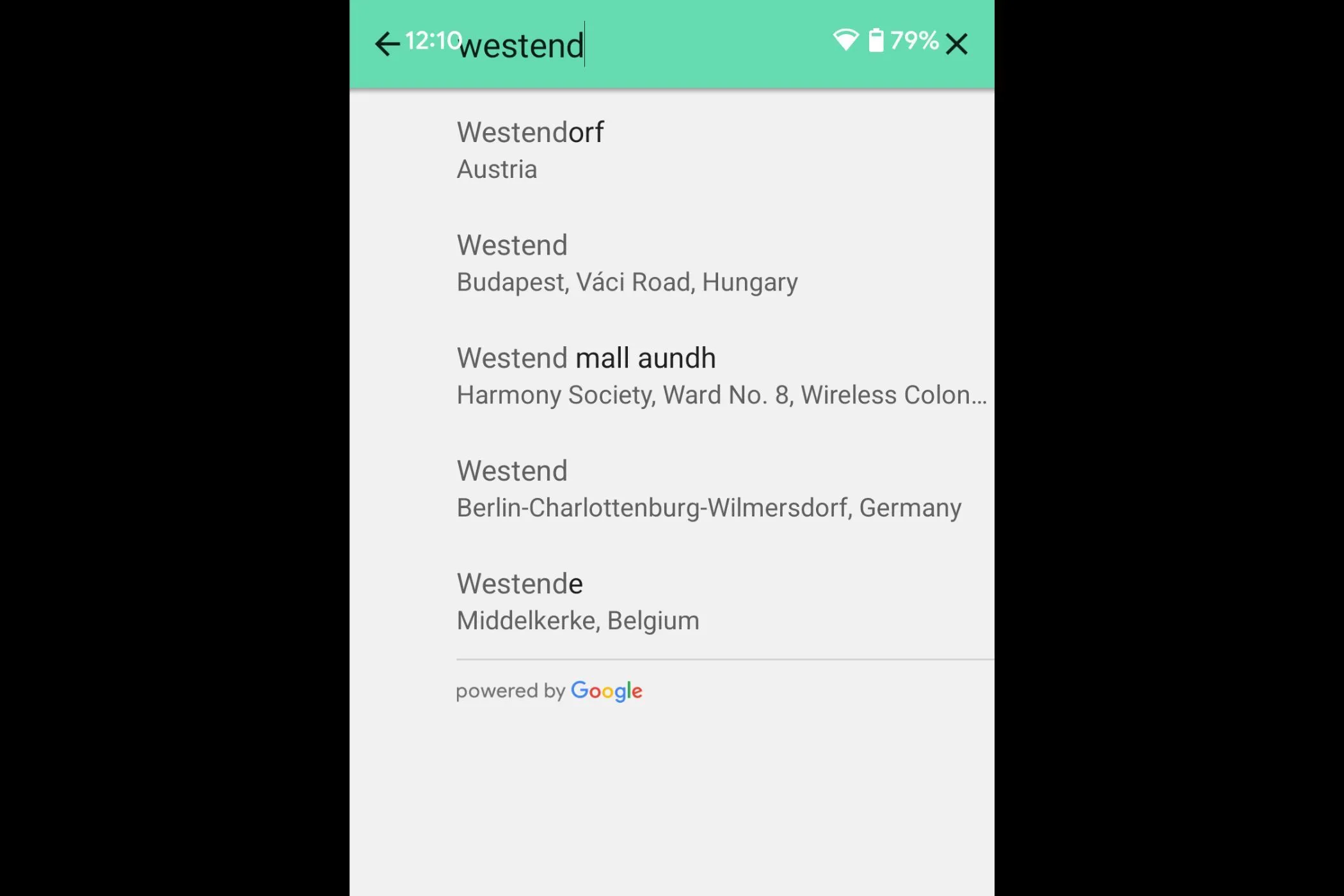 Danh sách các gợi ý địa điểm dựa trên tìm kiếm, giúp người dùng dễ dàng chọn vị trí cho nhắc nhở Google Keep.
Danh sách các gợi ý địa điểm dựa trên tìm kiếm, giúp người dùng dễ dàng chọn vị trí cho nhắc nhở Google Keep. -
Giờ đây, bạn sẽ thấy địa điểm được liệt kê ở cuối ghi chú của mình. Google Keep sẽ thông báo cho bạn khi bạn ở gần vị trí đó, giúp bạn không bao giờ quên những việc cần làm tại một địa điểm cụ thể.
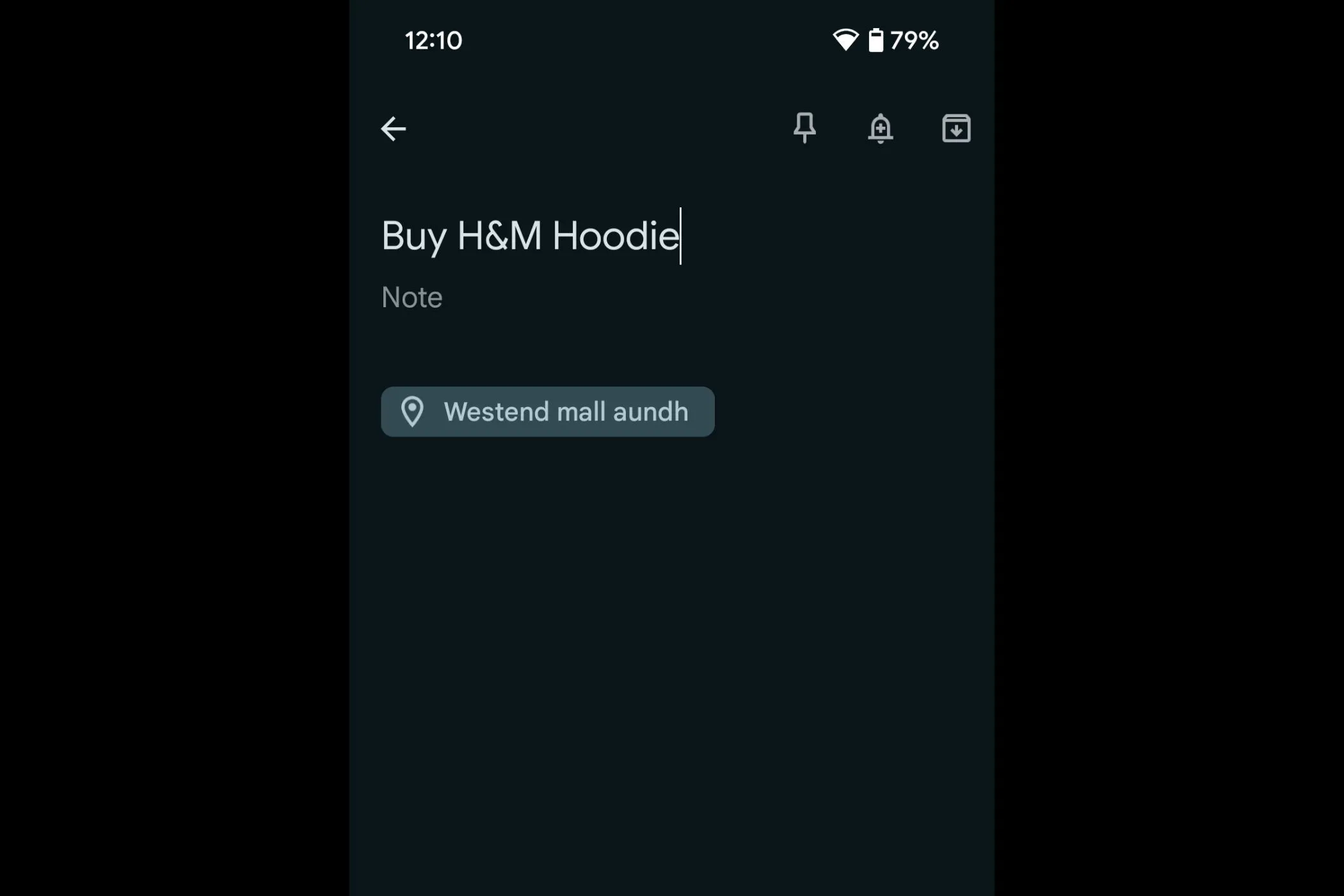 Ghi chú Google Keep hiển thị vị trí đã chọn cho lời nhắc, xác nhận nhắc nhở dựa trên địa điểm đã được thiết lập thành công.
Ghi chú Google Keep hiển thị vị trí đã chọn cho lời nhắc, xác nhận nhắc nhở dựa trên địa điểm đã được thiết lập thành công.
Mã Màu và Gắn Nhãn Cho Ghi Chú Đơn Giản
Trong khi hầu hết các ứng dụng năng suất thường làm phức tạp hóa việc tổ chức ghi chú bằng các hệ thống thư mục, thư mục con, sổ ghi chép, hay thẻ lồng ghép, Google Keep lại đi theo một hướng khác. Nó tối giản hóa quá trình này bằng sự kết hợp mạnh mẽ giữa màu sắc và nhãn.
Bạn có thể dễ dàng gán một màu cho bất kỳ ghi chú nào chỉ bằng cách chạm vào biểu tượng bảng màu. Cá nhân tôi thường sử dụng màu xanh lá cây cho các ghi chú cá nhân, màu xanh dương cho công việc, màu vàng cho những việc vặt cần giải quyết, và màu đỏ cho những việc khẩn cấp. Cách sắp xếp này biến ứng dụng từ một “bức tường” toàn các ghi chú dán (sticky notes) trở thành một bảng điều khiển trực quan, dễ dàng quét thông tin.
Nhãn (Labels) trong Google Keep hoạt động tương tự như các thẻ (tags). Tôi có các nhãn như “Thực phẩm”, “Ý tưởng”, “Công việc”, “Mua sắm”, và nhiều nhãn khác. Bạn thậm chí có thể thêm nhiều nhãn vào một ghi chú và lọc chúng sau này. Phương pháp này cực kỳ nhanh chóng, gọn gàng và hiệu quả, giúp bạn quản lý và tìm kiếm ghi chú một cách thông minh.
Cách Thêm Nhãn Vào Ghi Chú
-
Mở hoặc tạo một ghi chú trong ứng dụng Google Keep.
-
Chạm vào biểu tượng menu ba chấm ở góc dưới bên phải.
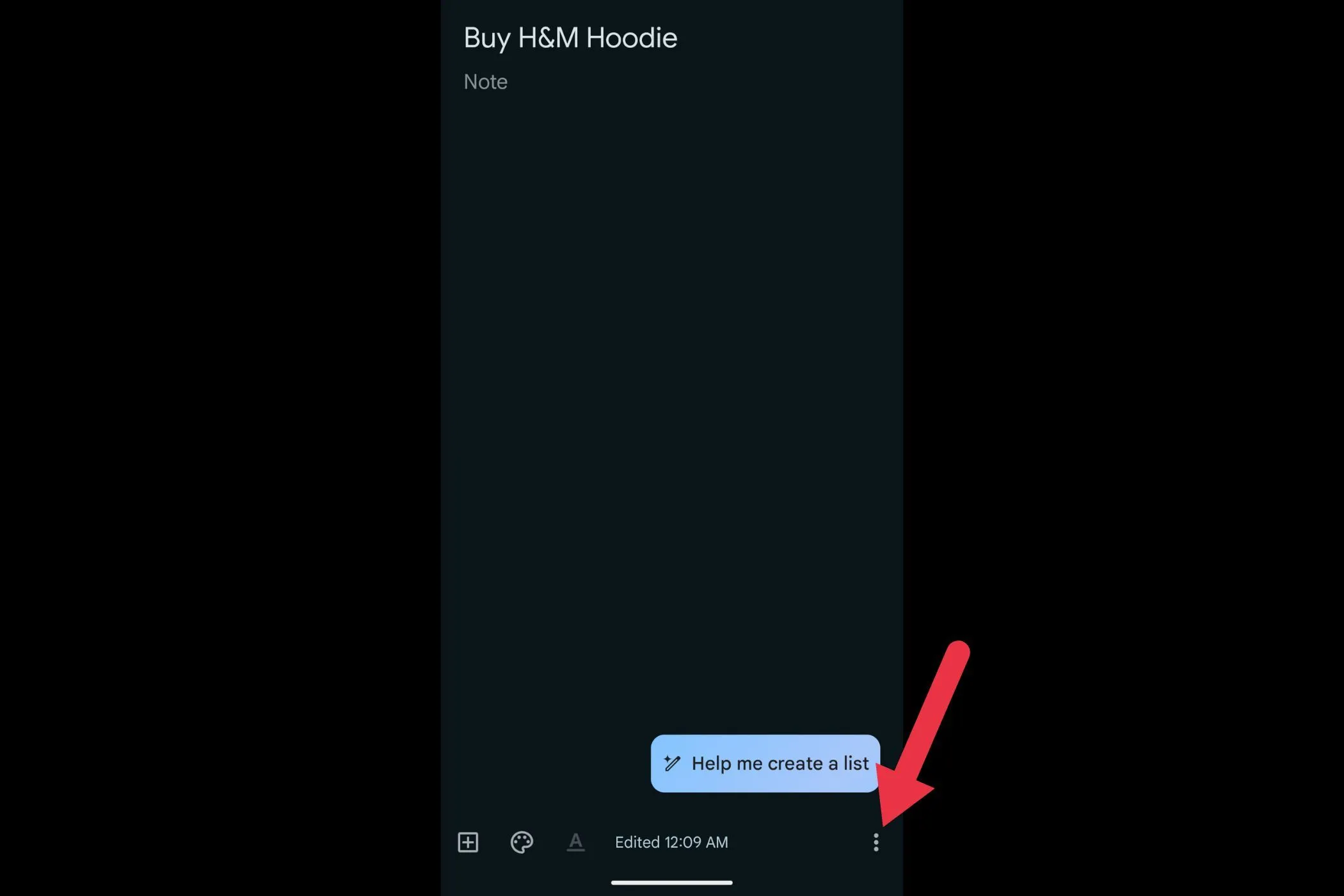 Menu ba chấm (tùy chọn khác) ở góc dưới bên phải ghi chú Google Keep, nơi truy cập các công cụ tổ chức ghi chú.
Menu ba chấm (tùy chọn khác) ở góc dưới bên phải ghi chú Google Keep, nơi truy cập các công cụ tổ chức ghi chú. -
Chạm vào “Labels” (Nhãn).
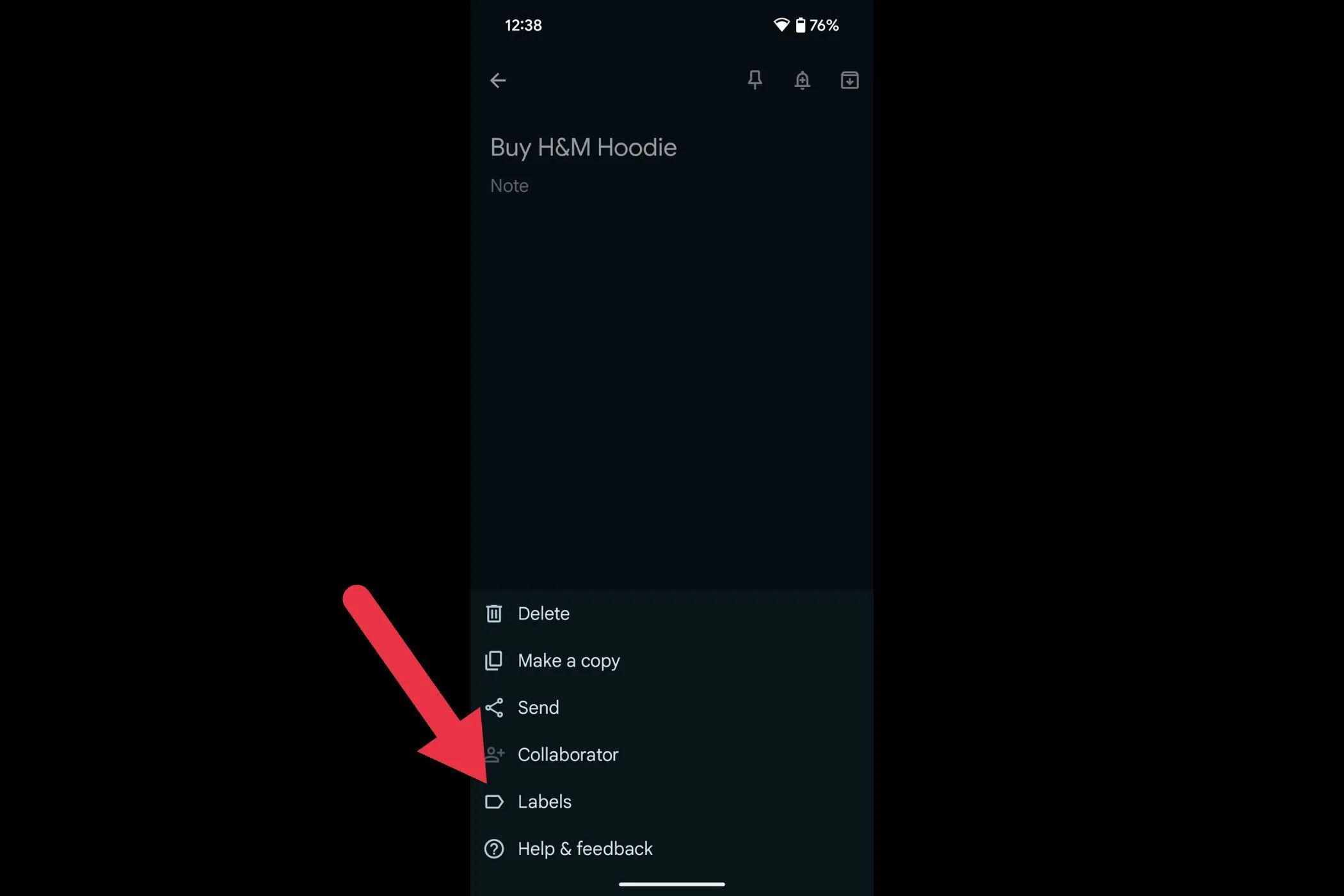 Menu "Labels" (Nhãn) trong Google Keep, cho phép người dùng thêm hoặc quản lý các nhãn phân loại ghi chú.
Menu "Labels" (Nhãn) trong Google Keep, cho phép người dùng thêm hoặc quản lý các nhãn phân loại ghi chú. -
Chọn một nhãn hiện có hoặc nhập một nhãn tùy chỉnh mới (ví dụ: “Ý tưởng” hoặc “Mua sắm”) và sau đó tạo nó bằng cách chạm vào nút “+”.
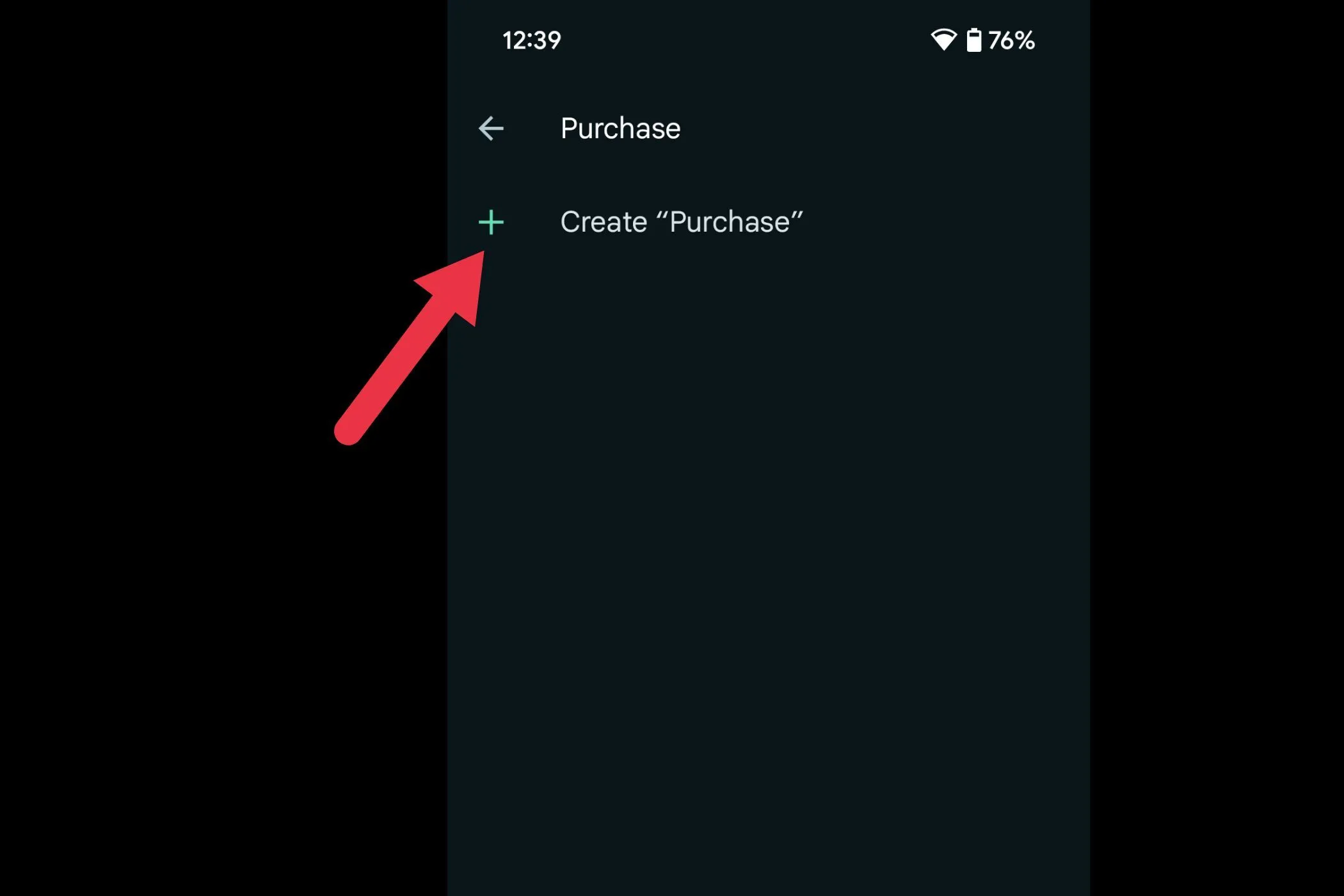 Tùy chọn tạo nhãn mới hoặc chọn nhãn hiện có cho ghi chú trong giao diện Google Keep.
Tùy chọn tạo nhãn mới hoặc chọn nhãn hiện có cho ghi chú trong giao diện Google Keep.
Bạn có thể thêm nhiều hơn một nhãn vào một ghi chú. Sau này, bạn chỉ cần chạm vào biểu tượng menu từ màn hình chính để xem các ghi chú theo nhãn cụ thể.
Gửi Ghi Chú Sang Google Docs Chỉ Với Một Chạm
Đôi khi, một ghi chú nhanh chóng có thể phát triển thành một tài liệu quan trọng hơn. Có thể đó là một buổi động não ý tưởng biến thành bản nháp bài viết, hay một bản tóm tắt cuộc họp cần được định dạng và chia sẻ rộng rãi. Thay vì phải sao chép và dán thủ công vào Google Docs, Google Keep cho phép bạn gửi ghi chú trực tiếp đến đó.
Bạn chỉ cần chạm vào biểu tượng ba chấm trên bất kỳ ghi chú nào, chọn “Send” (Gửi), và sau đó chọn “Copy to Google Docs” (Sao chép vào Google Tài liệu).
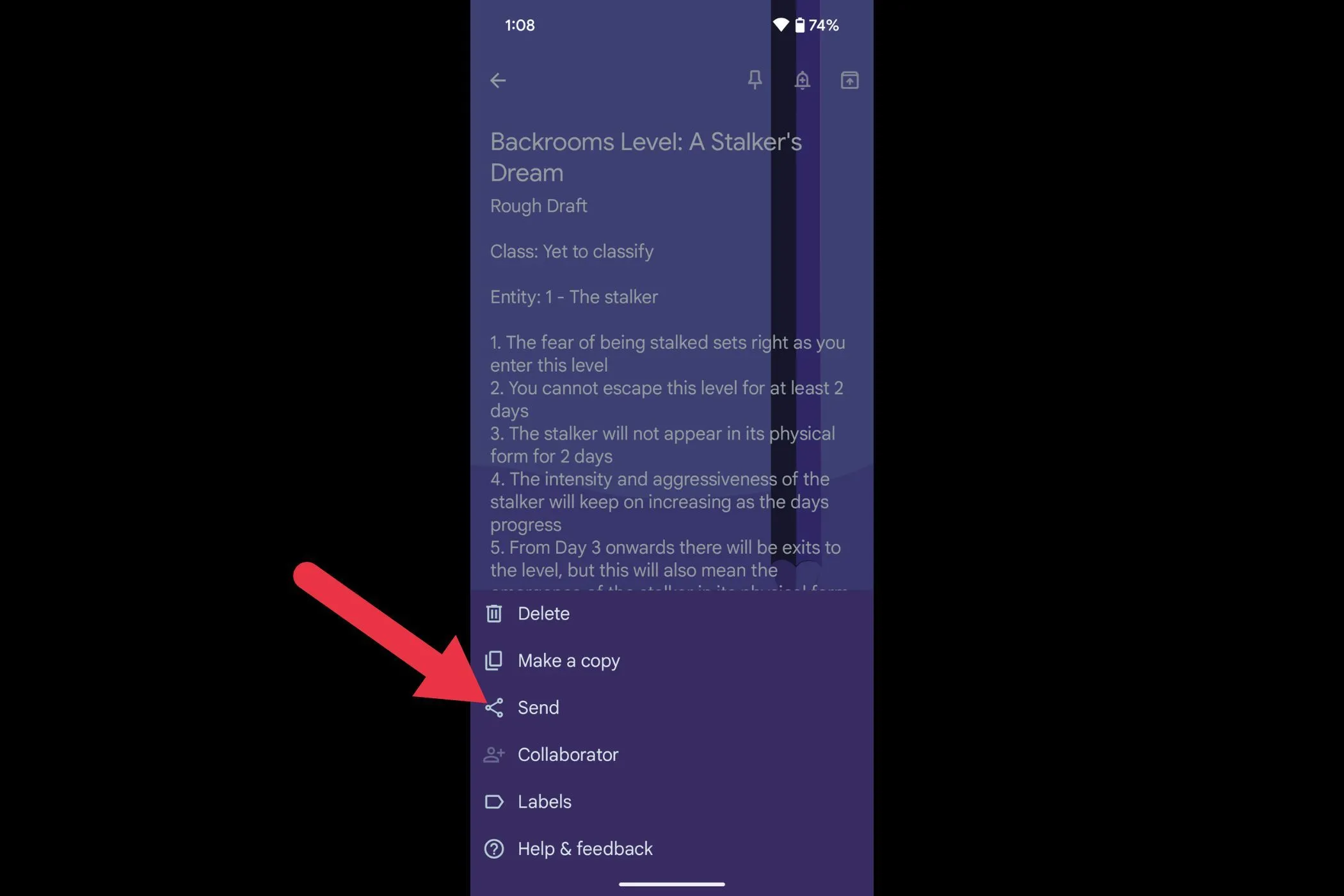 Tùy chọn "Send" (Gửi) trong menu ba chấm của ghi chú Google Keep, cho phép chia sẻ hoặc xuất ghi chú.
Tùy chọn "Send" (Gửi) trong menu ba chấm của ghi chú Google Keep, cho phép chia sẻ hoặc xuất ghi chú.
Thao tác này sẽ tạo một tài liệu mới trong Google Drive của bạn với toàn bộ nội dung của ghi chú. Bạn thậm chí còn nhận được một liên kết để mở tài liệu đó ngay lập tức, tiết kiệm đáng kể thời gian chuyển đổi giữa các ứng dụng.
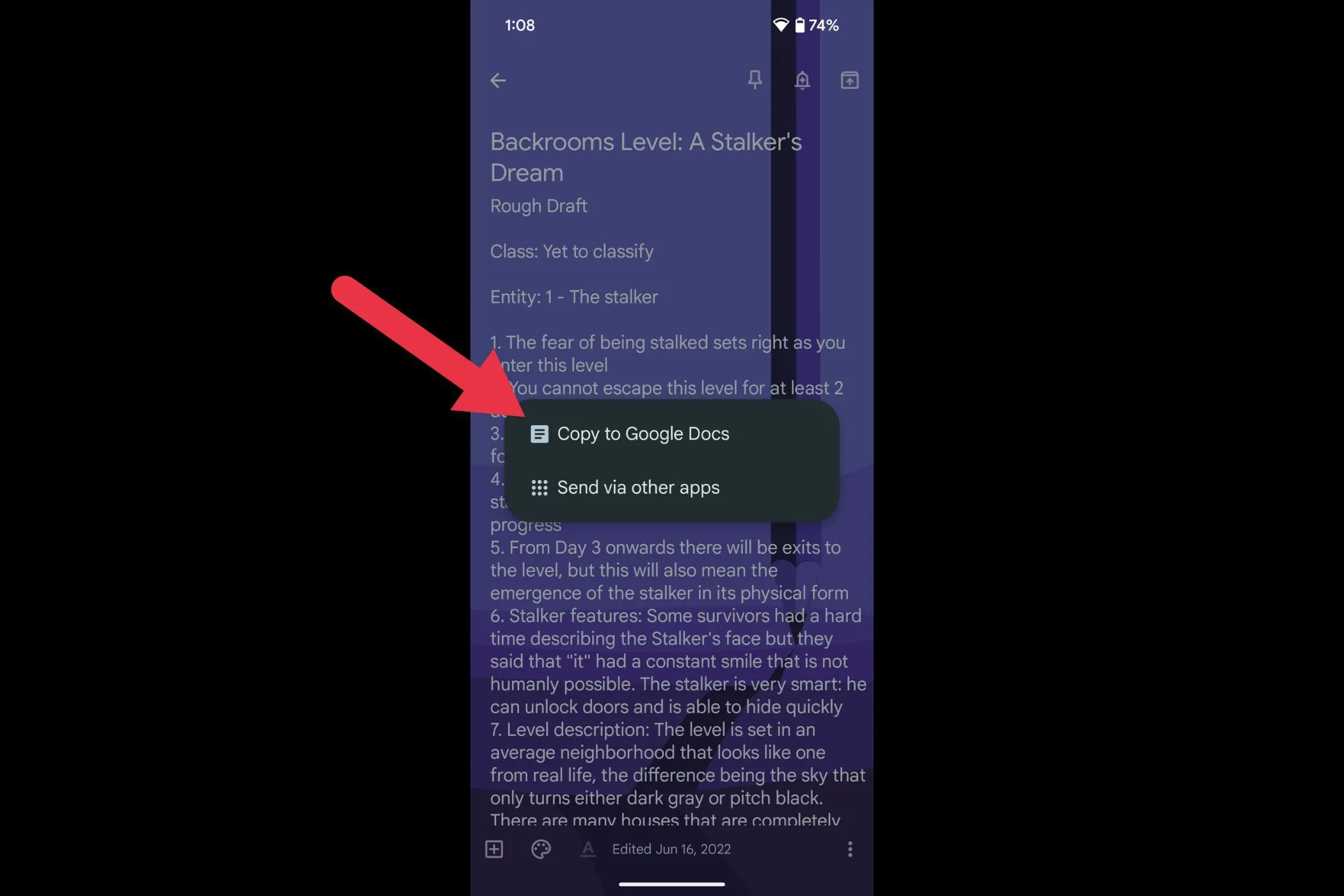 Tùy chọn "Copy to Google Docs" (Sao chép vào Google Tài liệu) từ menu "Gửi" của Google Keep, giúp chuyển ghi chú thành tài liệu nhanh chóng.
Tùy chọn "Copy to Google Docs" (Sao chép vào Google Tài liệu) từ menu "Gửi" của Google Keep, giúp chuyển ghi chú thành tài liệu nhanh chóng.
Tôi sử dụng tính năng này liên tục khi cần phát triển ý tưởng bài viết hoặc biến những ghi chú thô thành một văn bản hoàn chỉnh, chuyên nghiệp hơn.
Một số cách tôi tận dụng tính năng này bao gồm:
- Mở rộng các ý tưởng chớp nhoáng thành các bài viết đầy đủ.
- Chuyển ghi chú cuộc họp vào một tài liệu có thể chia sẻ cho nhóm.
- Soạn thảo email hoặc dàn ý khi đang di chuyển, sau đó dễ dàng tinh chỉnh trên Docs.
Đây không phải là một tính năng hào nhoáng, nhưng nó lại vô cùng hữu ích nếu bạn là người thường xuyên viết lách, chia sẻ thông tin, hoặc cần cấu trúc nội dung vượt ra ngoài những gạch đầu dòng đơn thuần.
Ghi Âm Giọng Nói Kèm Tự Động Chuyển Đổi Thành Văn Bản
Việc gõ phím không phải lúc nào cũng là lựa chọn tiện lợi nhất. Có thể bạn đang đi bộ, đang nấu ăn, hoặc đơn giản là không muốn nhìn vào màn hình. Đó là lúc tính năng ghi âm giọng nói của Google Keep phát huy tác dụng – và điều tuyệt vời hơn nữa là nó còn tự động chuyển đổi giọng nói của bạn thành văn bản.
Để sử dụng, bạn chỉ cần tạo một ghi chú mới, chạm vào biểu tượng dấu “+” và sau đó chọn “Recording” (Ghi âm).
Google Keep sẽ bắt đầu ghi lại giọng nói của bạn và tự động chuyển đổi nó thành văn bản, hiển thị ngay bên dưới đoạn âm thanh.
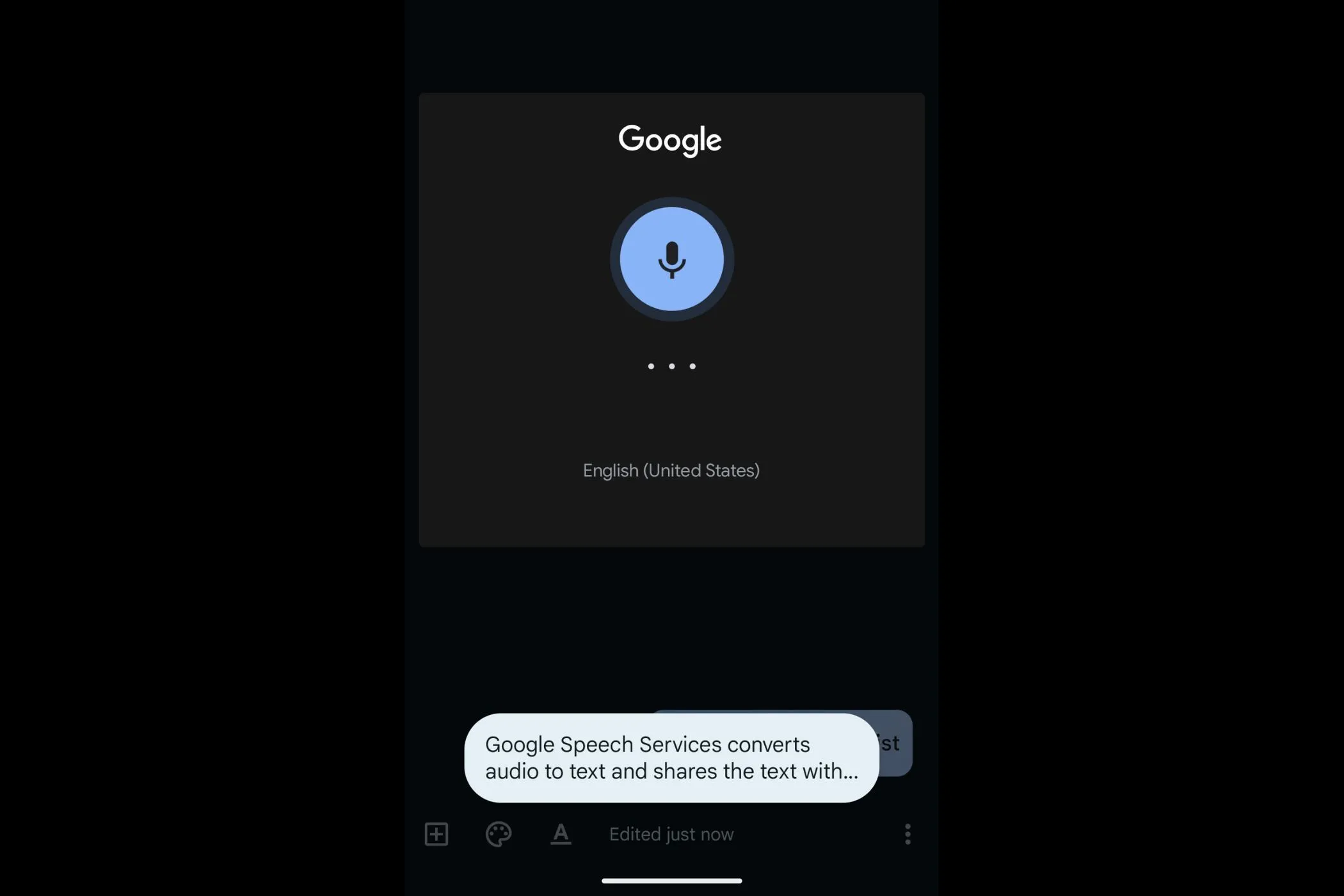 Màn hình ghi âm giọng nói đang hoạt động trong Google Keep, hiển thị quá trình chuyển đổi giọng nói thành văn bản.
Màn hình ghi âm giọng nói đang hoạt động trong Google Keep, hiển thị quá trình chuyển đổi giọng nói thành văn bản.
Tôi sử dụng tính năng này khi tôi lười gõ hoặc khi một ý tưởng đột nhiên xuất hiện giữa chừng một cuộc đi bộ. Nó thật tuyệt vời để “đổ” nhanh các suy nghĩ mà không làm gián đoạn dòng chảy ý tưởng. Cả bản ghi âm và bản ghi chép đều được lưu trong ghi chú, giúp bạn có thể xem lại hoặc chỉnh sửa chúng sau này.
Bonus: Sử Dụng Sức Mạnh AI Để Tạo Danh Sách
Đây là một tính năng tương đối mới, và đúng vậy, nó được hỗ trợ bởi trí tuệ nhân tạo (AI) – bởi vì chúng ta đang sống trong kỷ nguyên công nghệ số, nơi AI hiện diện ở khắp mọi nơi.
Khi mở Google Keep, bạn có thể nhận thấy nút “Help me create a list” (Giúp tôi tạo danh sách) ở góc dưới bên phải. Chạm vào đó, nhập một yêu cầu (prompt) như “đồ ăn nhẹ cho chuyến đi đường dài” hoặc “danh sách đóng gói cho chuyến đi cuối tuần đến Đà Lạt”, và Google Keep sẽ sử dụng AI Gemini của Google để tạo một danh sách cho bạn.
Tôi đã thử tính năng này gần đây để lên kế hoạch các món ăn vặt cho một buổi tụ tập gia đình. Một số gợi ý rất đúng trọng tâm, trong khi số khác thì… chưa thực sự phù hợp. Tuy nhiên, bạn hoàn toàn có thể chỉnh sửa lại yêu cầu hoặc điều chỉnh danh sách thủ công trước khi chạm vào “Insert” (Chèn). Mặc dù chưa hoàn hảo, nhưng đây là một lối tắt khá thú vị khi bạn đang vội và cần một ý tưởng khởi đầu.
Liệu tôi có sử dụng nó hàng ngày không? Có lẽ là không. Nhưng thật tuyệt vời khi có một công cụ như vậy trong “túi đồ nghề” kỹ thuật số của mình.
Google Keep, với vẻ ngoài đơn giản của mình, thực sự ẩn chứa nhiều sức mạnh vượt trội hơn những gì bạn nghĩ. Từ khả năng biến hình ảnh thành văn bản, nhắc nhở thông minh theo địa điểm, đến việc tổ chức ghi chú trực quan bằng màu sắc và nhãn, hay thậm chí là cầu nối liền mạch với Google Docs và tính năng ghi âm giọng nói chuyển văn bản – mỗi công cụ đều được thiết kế để nâng cao hiệu suất và đơn giản hóa quy trình làm việc của bạn. Và với sự xuất hiện của AI, Google Keep đang ngày càng trở nên thông minh và đa năng hơn.
Hãy thử khám phá và tích hợp những tính năng ẩn này vào thói quen hàng ngày của bạn. Bạn sẽ ngạc nhiên về cách mà một ứng dụng nhỏ bé như Google Keep có thể tạo ra sự khác biệt lớn trong việc quản lý thông tin và tối ưu hóa năng suất cá nhân. Đừng ngần ngại chia sẻ kinh nghiệm của bạn với Google Keep trong phần bình luận bên dưới nhé!